discwelder chrome汉化破解版是一款可以刻录车载DVD-Audio格式音频的软件,虽然这款软件目前已经没有更新了不过功能上还是很强大的,类似NERO和PowerISO的软件虽然也可以刻录DVD-R的碟不过是没办法在车载DVD上播放的,所以想要给你的汽车换上几首新歌推荐是使用这款discwelder chrome。
功能特色:
1.视频自动镜像;
2.支持DSD导入、转换;
3.自定义菜单;
4.支持激活式菜单;
5.支持视频、音频互相自定义匹配;
6.CPPM(保护复制信息);
7.声音特效、语言可选(PGC)。
使用方法:
事前准备:你个人想要编辑刻录的内容--可以是CD(先用任何软件转制成WAV无损格式文件保存在硬盘)、网络上下载的APE、flac等资源(同样转换成WAV),甚至是MP3(效果要差些)。容量大概最多可以达到6枚普通CD。
打开软件,右击软件下半部分的“专辑的属性”,开始编辑。
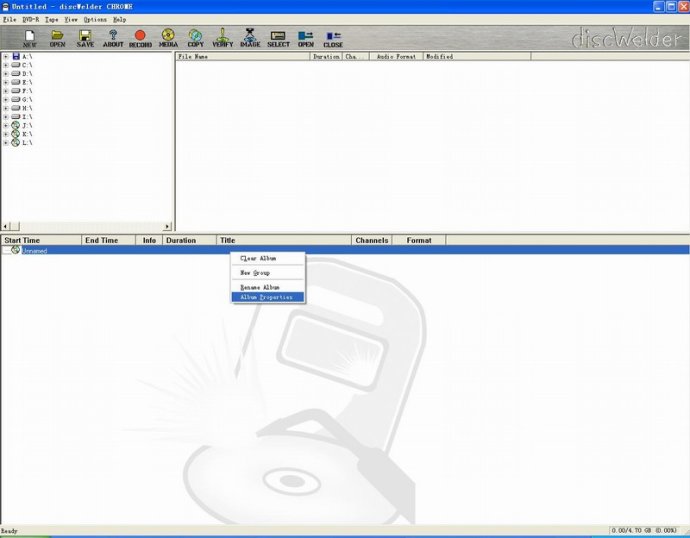
“属性”的界面如图:
光盘的名称可改可不改,对光盘最后刻录、播放没有实质影响;既然是只要求听,Video-TS选项可选No;Auto play选与不选区别在于最后的光盘在放入播放机时是不是自动播放;选择完“On Screen Menu”后,我们就开始编辑一下光盘的“显示菜单”了。
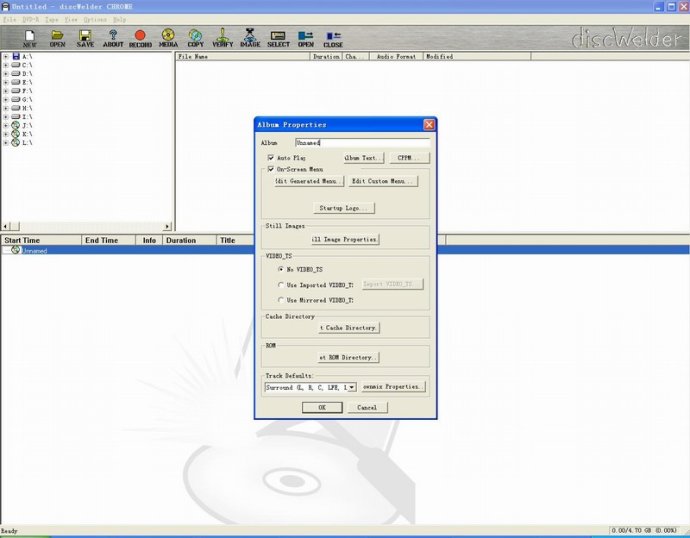
为了让光盘在DVD机上播放时的菜单美观些,可以先把几张CD的封面转换成一张720*480(宽屏)分辨率的图片备用,在“背景图片”中选中;这里的菜单显示字体、字色以及菜单的层数都可以设置。
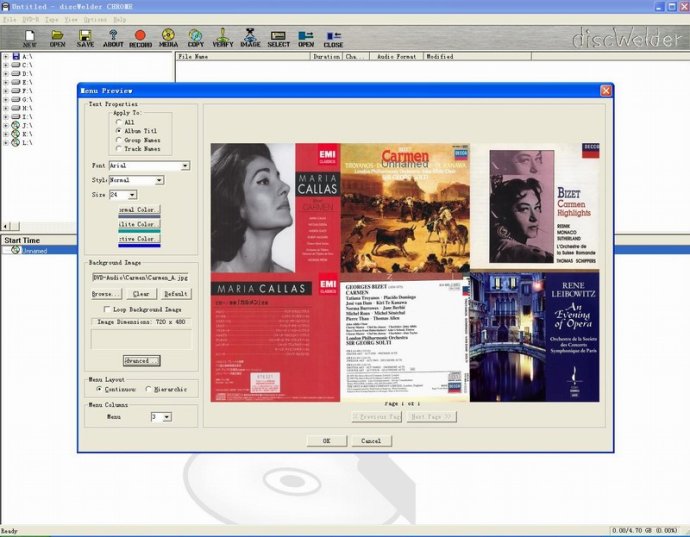
然后是比较关键的“缓存目录”设置:前面我说到,要留有一个文件格式是NTFS,空间不小于10GB的硬盘分区,这里就选上吧:
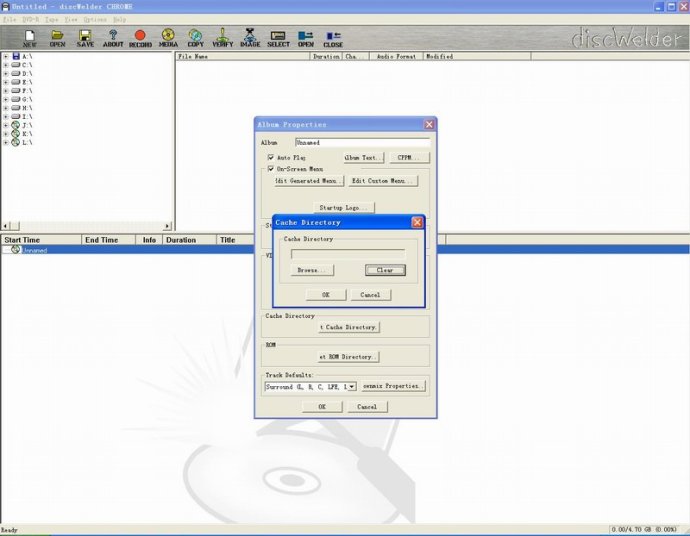
然后就是DVD-Audio光盘的音效设置了:
该格式光盘支持一般的双声道、杜比、5.1DTS等等解码效果,但前提是你必须有这些录音母带。。。。。。如果是一般情况下,把你收藏的几枚CD转制,请直接选择Stereo(左、右)。
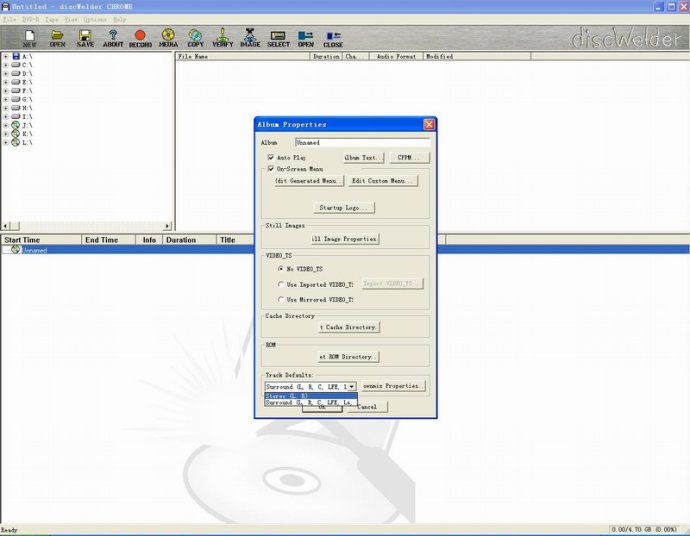
如果需要对音频或解码格式有进一步的设置要求,请点击右侧的“属性”:
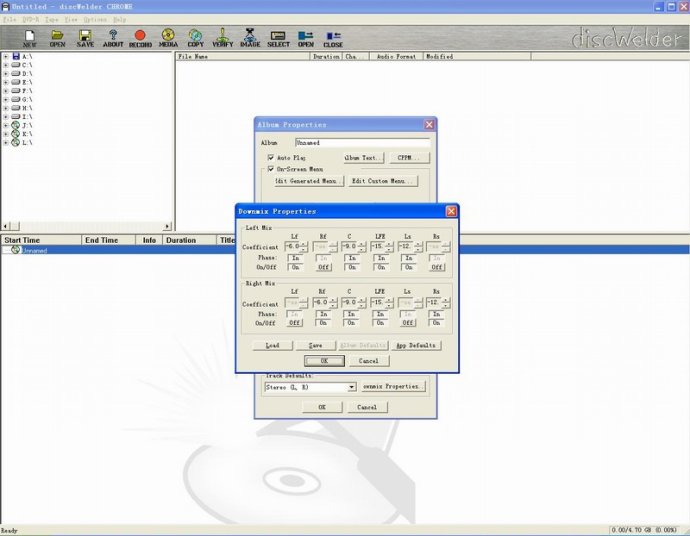
光盘的设置基本完毕,然后就可以编辑了:
把刚才说的事前准备好的WAV格式音频文件打开,目录会在软件右上方的栏目里出现---选中后拖拽(双击)到下方的光盘目录里:注意最多是99音轨(一般是6枚唱片容量)。
如果你的电脑上安装了一台以上的DVD刻录机,就请先选择使用哪台;然后选“生成光盘镜像”,保存路径就是前面说的那个空闲分区,等着吧。一般情况下,过程在30分钟左右。当然你也可以选择直接烧录光盘,但软件还是会先自动生成一个镜像文件。
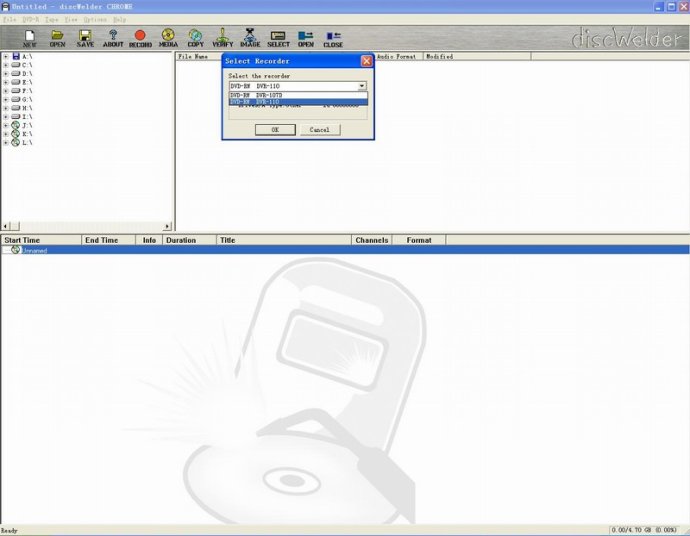
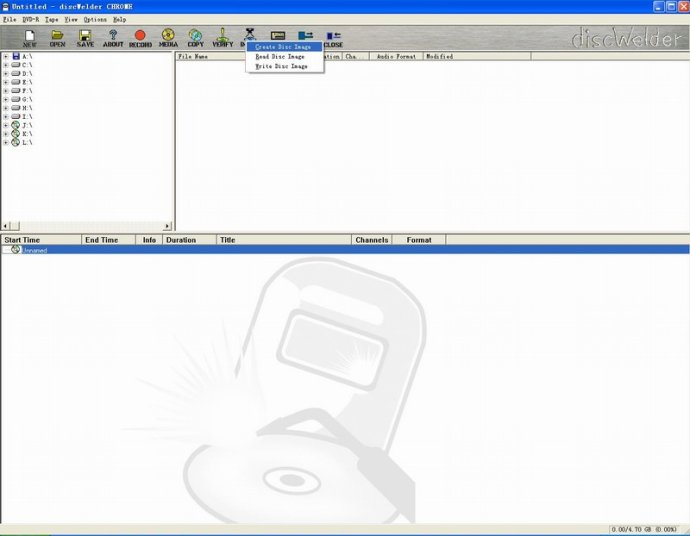
注意事项:
要留一个空闲硬盘分区作为编辑使用(不一定要求是在C盘),要求文件存储格式是NTFS(单个DVD-Audio影像文件一般有4GB左右),而且空闲空间不能小于10GB。
该软件目前只支持DVD-5格式光盘,即4.7GB光盘,不支持D-9。另外即使是D-5,也建议不要编辑得太满,4个GB就差不多了。




















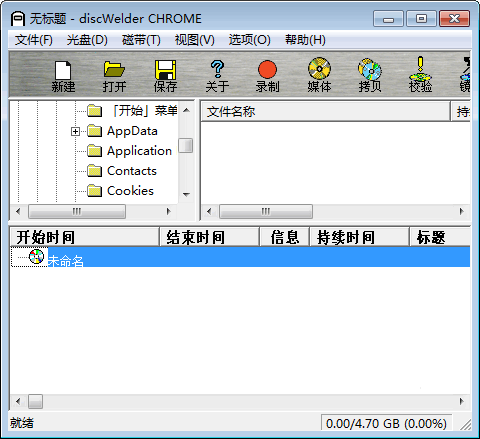


 大小: 8.07G
大小: 8.07G
 大小: 6.7M
大小: 6.7M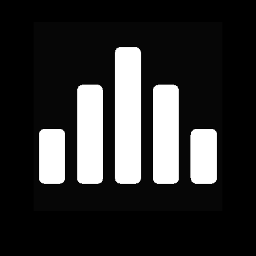
 大小: 40.7M
大小: 40.7M 练耳大师中文版(EarMaster)v6.1.620PW 绿色破解版
练耳大师中文版(EarMaster)v6.1.620PW 绿色破解版  变声器MorphVOX Pro4.4.77 免费版
变声器MorphVOX Pro4.4.77 免费版  MP3录音机汉化绿色版
MP3录音机汉化绿色版  视频音乐提取工具(Moo0 VideoToAudio)V1.11 官方免费版
视频音乐提取工具(Moo0 VideoToAudio)V1.11 官方免费版  音乐节拍器v3.4.2 特别版
音乐节拍器v3.4.2 特别版  MP3MP4MP5万能刷机维修工具合集v4.5绿色免费版
MP3MP4MP5万能刷机维修工具合集v4.5绿色免费版  Moo0音频格式转换器(Moo0 AudioConverter)1.32 绿色中文版
Moo0音频格式转换器(Moo0 AudioConverter)1.32 绿色中文版  Lrc歌词编辑器v2012.02.08
Lrc歌词编辑器v2012.02.08  Voxengo VariSaturator VST 音频激励器v1.5 特别版
Voxengo VariSaturator VST 音频激励器v1.5 特别版  QQ音乐绿钻破解补丁
QQ音乐绿钻破解补丁  Eac3to(转换电子和TrueHD技术的AC3音轨到AC3或FLAC)V3.26 绿色英文免费版
Eac3to(转换电子和TrueHD技术的AC3音轨到AC3或FLAC)V3.26 绿色英文免费版  Moo0 Mp3InfoEditor(MP3信息编辑)1.21 中文安装版
Moo0 Mp3InfoEditor(MP3信息编辑)1.21 中文安装版  ImTOO iPhone Ringtone Maker(手机铃声制作)v1.0.17.0710 多国语言特别版
ImTOO iPhone Ringtone Maker(手机铃声制作)v1.0.17.0710 多国语言特别版  Create Ringtone(定制铃声)V4.97英文绿色特别版
Create Ringtone(定制铃声)V4.97英文绿色特别版